進捗状況と注記を作業履歴に追加する
- [ステータス]のドロップダウン リストから進捗状況を選択します。
- [注記]ボックスで、図面に対して行った変更や変更しようとしている内容についての説明を記入します。
- [OK]をクリックします。
注: 図面を開くとき、または図面を閉じるときに[作業履歴]ダイアログ ボックスが表示されない場合は、作業履歴のプロンプトが表示されないようにプロジェクトが設定されていることを示します。プロジェクト管理者にお問い合わせください。
図面の作業履歴状況を表示する
- [プロジェクト マネージャ]のツリー表示で、図面をクリックします。
- プロジェクト マネージャ下部のツールバーの[作業履歴]をクリックします。

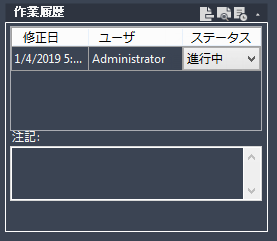
- [ステータス]に図面のステータスが表示されます。
作業履歴ステータスを管理する
- [プロジェクト マネージャ]のツリー表示で、図面を右クリックします。[開く]をクリックします。
注: 図面を開くとき、または図面を閉じるときに[作業履歴]ダイアログ ボックスが表示されない場合は、作業履歴のプロンプトが表示されないようにプロジェクトが設定されていることを示します。
- [作業履歴]ダイアログ ボックスの[ステータス]リストで、[管理]をクリックします。
- [プロジェクト ステータス マネージャ]ダイアログ ボックスで、次のいずれかの操作を行います。
- 新しいステータスを追加するには、[新規作成]をクリックします。[新規ステータス]ダイアログ ボックスの[名前]ボックスに、新しいステータス名を入力します。[OK]をクリックします。
- 既存のステータスの名前を変更するには、[定義済みのステータス]でステータス名をクリックします。[名前変更]を選択します。
- 既存のステータスを削除するには、[定義済みのステータス]でステータス名をクリックし、[削除]をクリックします。[閉じる]をクリックします。
- [OK]をクリックします。
図面の作業履歴の表示と並べ替えを行う
- [プロジェクト マネージャ]のツリー表示で、作業履歴を表示する図面をクリックします。
- プロジェクト マネージャ下部のツールバーで、[作業履歴]をクリックします。

- リストをユーザ名順または日付順に並べ替えるには、目的の列見出しをクリックします。ステータス リストの並べ替えは行えません。